
Namizje je eden glavnih elementov sistemskega vmesnika Windows. Nastavitev in personalizacija je dokaj preprost postopek, če veste, kje in zakaj kliknite. V tem članku bomo povedali in dali nekaj nasvetov za nastavitev map, ikon, pa tudi, kako zmanjšati ikone na namizju sistema Windows 7.
Najprej si oglejmo, kako spremeniti velikost namiznih ikon Windows 7 - od preprostih do zapletenih.
# 1 Skozi kontekstni meni
Kontekstni meni je niz nastavitev in parametrov, ki so na voljo ob desni klik. Ta blok se spremeni glede na objekt, ki ga pritisnete, in se razlikuje za različne elemente sistema. Omogoča vam hitro izvajanje dejanj, ne da bi se zatekli k tipkovnici.
Kontekstni meni namizja vsebuje številne nastavitve: od ustvarjanja mape ali datoteke, hitrega zagona standardnih aplikacij ali nastavitev do spreminjanja velikosti ikon Windows 7.
Z desno miškino tipko kliknite prosti prostor, pokažite na meni "Pogled" in izberite priročen prikaz ikon.
- Velika velikost.

- Navadni.

- Majhna.

S tem zelo preprostim načinom lahko povečate ali zmanjšate ikone na namizju sistema Windows 7. Vendar to niso vsi načini uporabe.
# 2 Uporaba tipkovnice in miške

Vzemimo preprost primer. Vklopite računalnik in na namizju Windows 7. vidite zelo velike ikone. Kaj boste naredili? Seveda boste po zadnji metodi poskusili spremeniti velikost skozi kontekstni meni. In če nenadoma ne deluje? (To se mimogrede zgodi v sistemu Windows 7).
Pomikanje prek gumba Ctrl bo prišlo na pomoč!
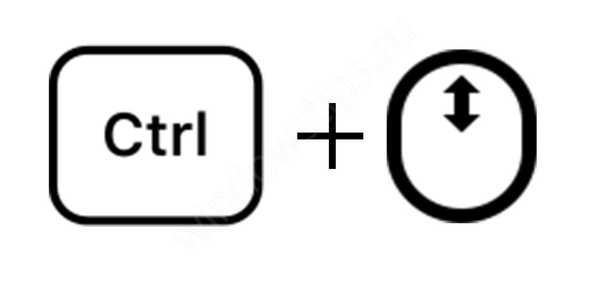
S tipko Ctrl in miškinim kolesom lahko spremenite velikost ikon, ne da bi se zatekli v kontekstni meni. Pomikanje kolesa navzgor bo povečalo velikost ikon, pomikanje navzdol pa se bo, nasprotno, zmanjšalo.
Za razliko od kontekstnega menija, kjer so nastavljene samo 3 velikosti, lahko prilagodite velikost "zase" in s tem prilagodite računalnik sebi.
# 3 prek možnosti teme
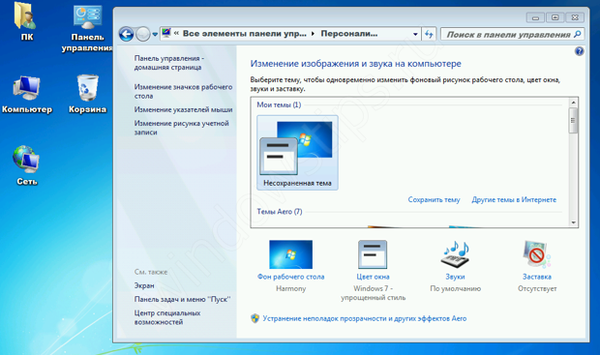
Ta čudovita možnost bo pomagala ne samo spremeniti majhne ikone na namizju sistema Windows 7, temveč tudi spremeniti velikost in pisavo sistema. Če želite to narediti, sledite tem korakom:
- Odprite nadzorno ploščo.

- Pojdite na nastavitve "Personalizacija"..
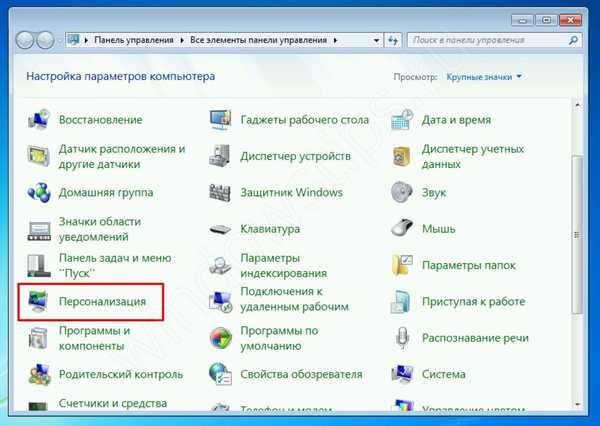
- Izberite Barva okna.
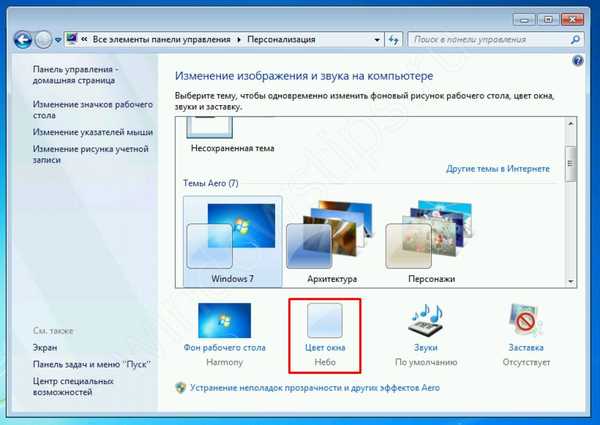
- Nato v možnosti Element izberite ikono.
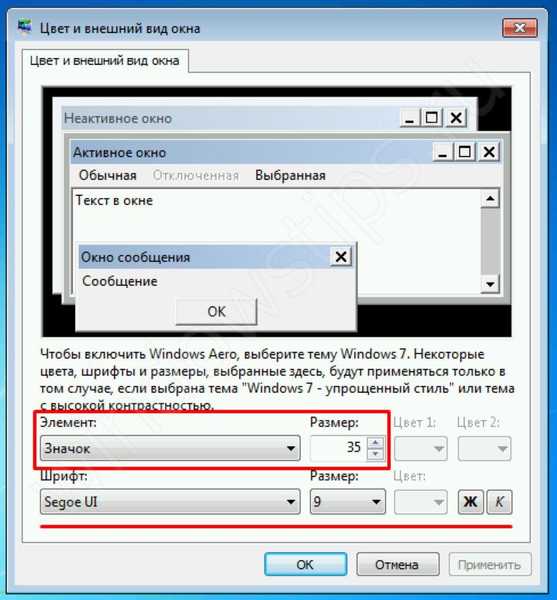
- V teh nastavitvah ikon za namizje sistema Windows 7 lahko določite velikost, ki vam ustreza, izberete velikost pisave in vrsto podpisov večine sistemskih elementov.
- Če želite ponastaviti to nastavitev, morate nastaviti privzeto temo okna..
Spremenite mrežno mrežo
Pri nekaterih uporabnikih je malo velikosti zaslona za shranjevanje dokumentov in map. Aktivno območje je omejeno z mrežo, po kateri so ikone urejene.
V kontekstnem meniju je poseben parameter - "Poravnaj ikone na mreži", če je to onemogočeno, lahko elemente postavite drug na drugega, kar bo prineslo nekaj kaosa.
- Obstaja tudi parameter - "Samodejno razporedi ikone." Ko ga vklopite, popravite ikone na namizju sistema Windows 7 po vrstnem redu glede na omrežje.
- Onemogočanje te funkcije vam bo pomagalo, če ikone ne boste mogli premakniti na želeno mesto..

- Vklopite to možnost, da znova razporedite vse ikone na namizju sistema Windows 7..
Obstajajo tudi primeri, ko na zaslonu preprosto ni dovolj prostora. In v nekem trenutku, če zmanjšate velikost na najmanjše ikone na namizju sistema Windows 7, ne bo več prostora, ker sta mreža in velikost ikon omejena. Vendar obstaja izhod - urednik registra!
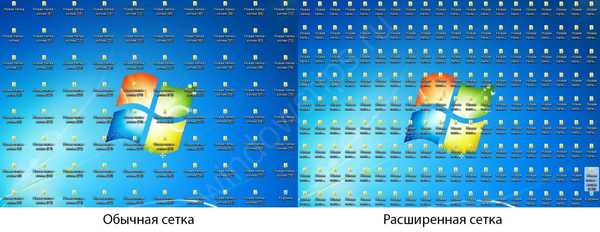
S spreminjanjem nekaj vrednosti v registru lahko "zmogljivost" večkrat povečate! Kaj je potrebno za to:
- Za začetek pojdite v urejevalnik registra (ukaz regedit za zagon ali iskanje).
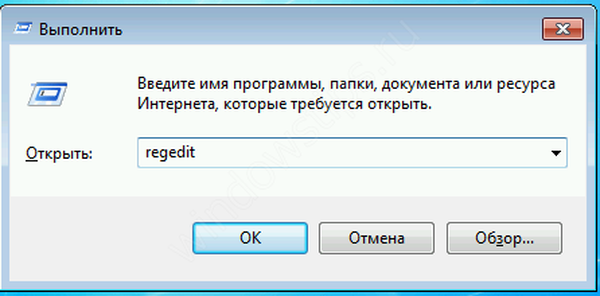
- Želene vrednosti so v veji HKEY_CURRENT_USER.
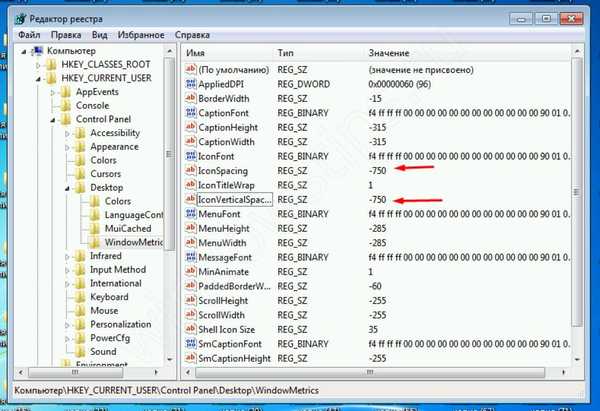
- Pojdite na Nadzorno ploščo - Namizje - WindowMetrics.
- Vrednosti, ki jih potrebujemo, so IconSpacing in IconVerticalSpacing.
- Spremenite jih na primer -750. Po tem zapustite profil, da spremenite mrežo in se ponovno prijavite.
Samo izberite te velikosti mrežnega očesa za svojo ločljivost in lestvico s pomočjo teh možnosti.
Kako skriti in dodati standardne ikone?
Mnogi so verjetno imeli primer, ko je ikona Moj računalnik izginila in je niste vedeli, kako bi jo vrnili. Nekdo je kopiral bližnjico iz Explorerja, a pravi korak bi bil, da gremo na nadzorno ploščo.
- Pojdite na Možnosti personalizacije.
- Izberite "Spremeni ikone ...".
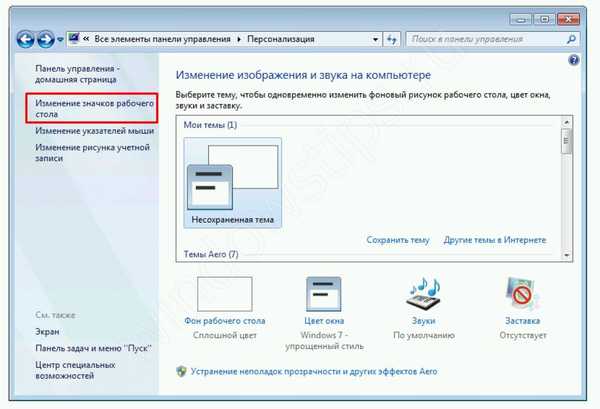
- Nato preverite aplikacijo, katere ikono želite prikazati. Ali počistite polje, da skrijete ikono na namizju sistema Windows 7.
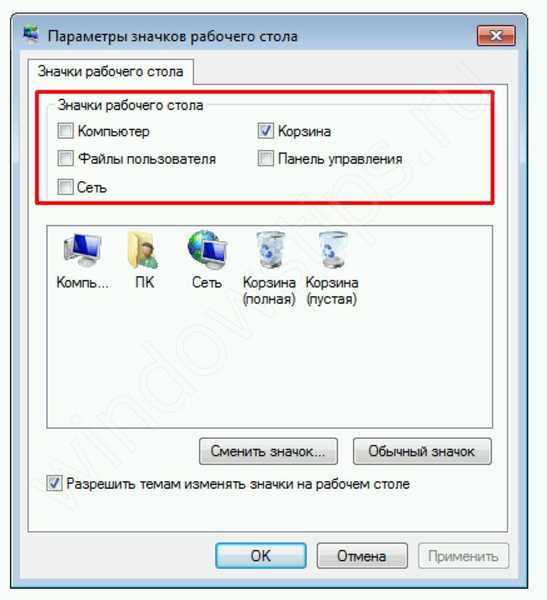
V istem oknu lahko ponastavite videz ikon, če jih je spremenila tema ali drug uporabnik. Konec koncev lahko nekdo ustvari iste ikone na namizju sistema Windows 7 za vsako bližnjico, da na vas zaigra trik. Obstajajo tudi majhni virusi, ki se ukvarjajo s takšnimi razbitinami, a v večini jih moti le tisto, kar jim res škodi.
Imejte lep dan!











